Gestisci file e documenti più facile con le librerie in Windows 7
Nelle versioni precedenti di Windows può essere un compito noioso gestire musica, foto, documenti e altri file che sono sparsi in diverse directory sul tuo disco rigido. Oggi diamo uno sguardo alla nuova funzionalità Libraries di Windows 7 che consente di organizzare cartelle da più posizioni in un unico punto.
Utilizzando le librerie
Per accedere alle tue Librerie fai clic su Avvia quindi sul tuo nome utente per aprire la tua cartella personale.
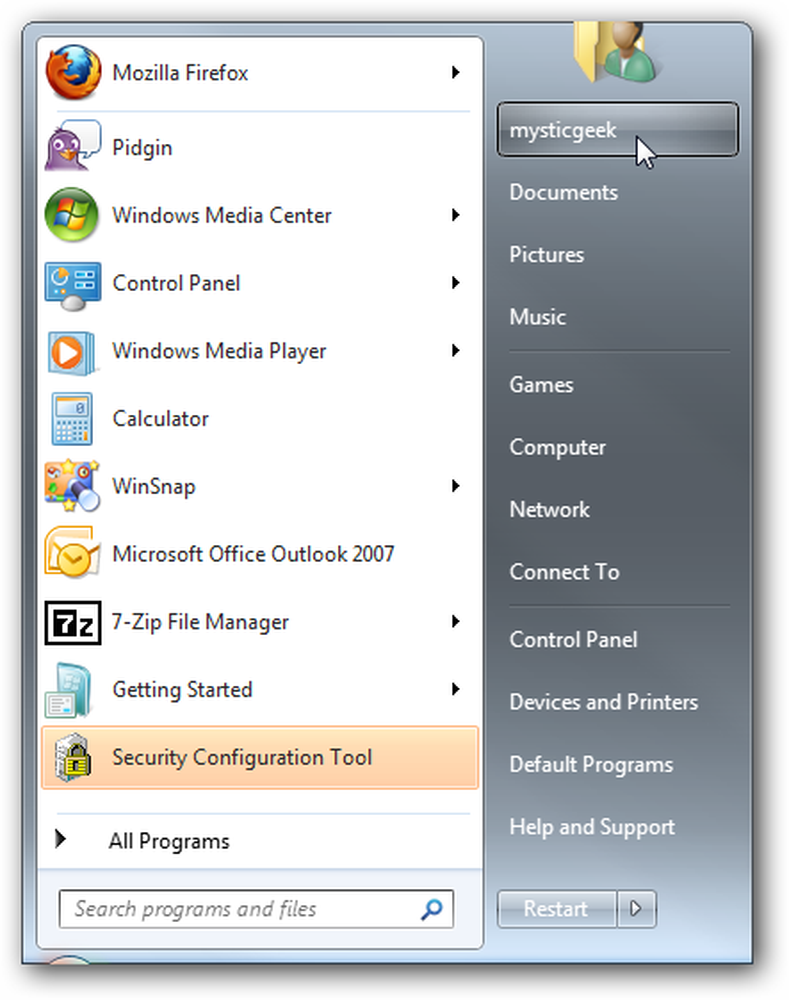
Ora nel pannello di sinistra fare clic su Librerie per visualizzare le quattro Librerie predefinite che sono Musica, Immagini, Video e Documenti.
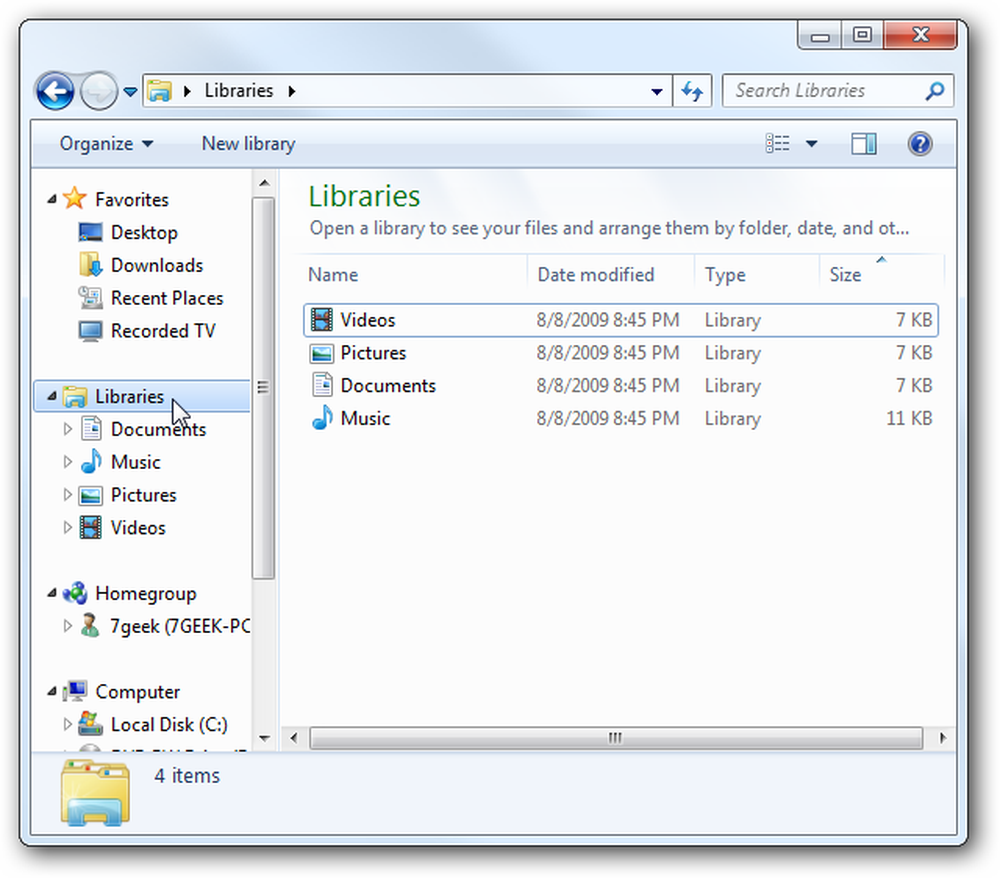
Le librerie mostrano i file che sono memorizzati in diverse posizioni sul tuo computer come in questo esempio di una libreria musicale.
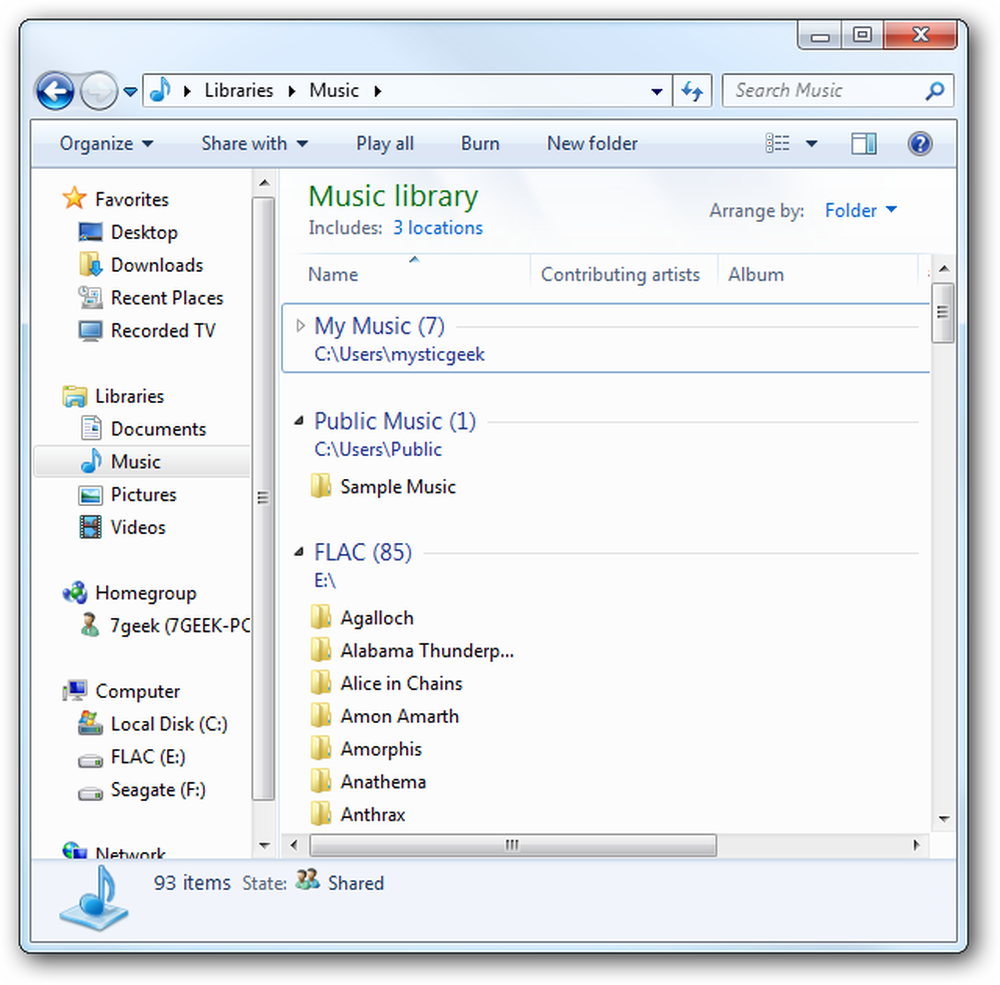
Non devi limitarti alle sole quattro Librerie predefinite creando il tuo. Quando fai clic su Librerie nel riquadro di sinistra, fai clic sul pulsante Nuove librerie.
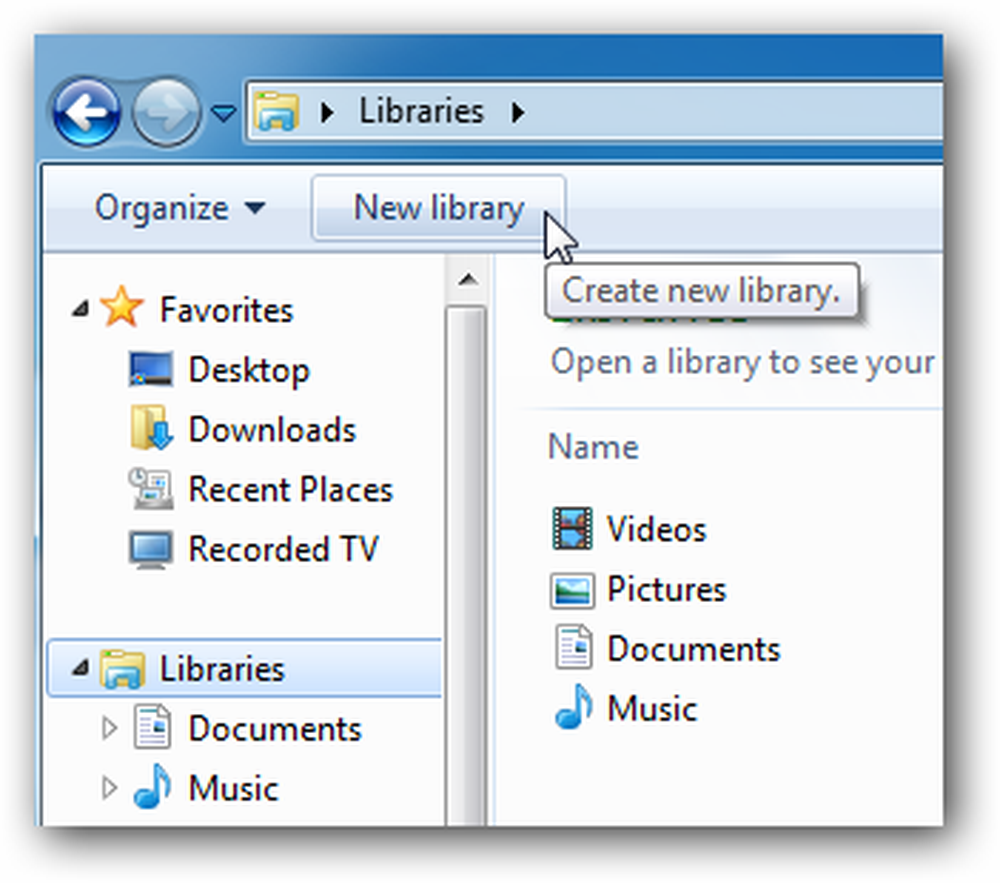
Una nuova libreria si presenta come una nuova cartella in cui è possibile etichettarla.
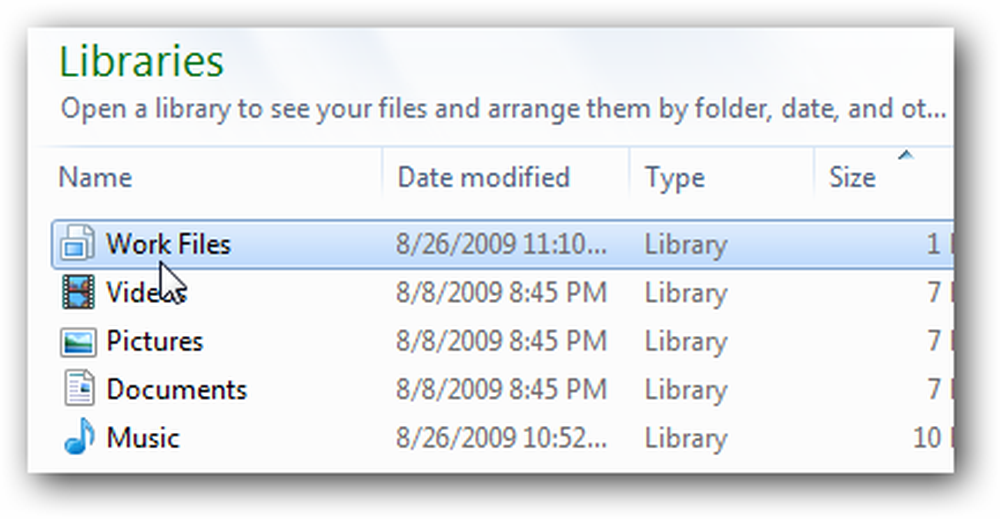
Quando vai nella tua nuova libreria ti viene chiesto di aggiungere nuove cartelle e file.
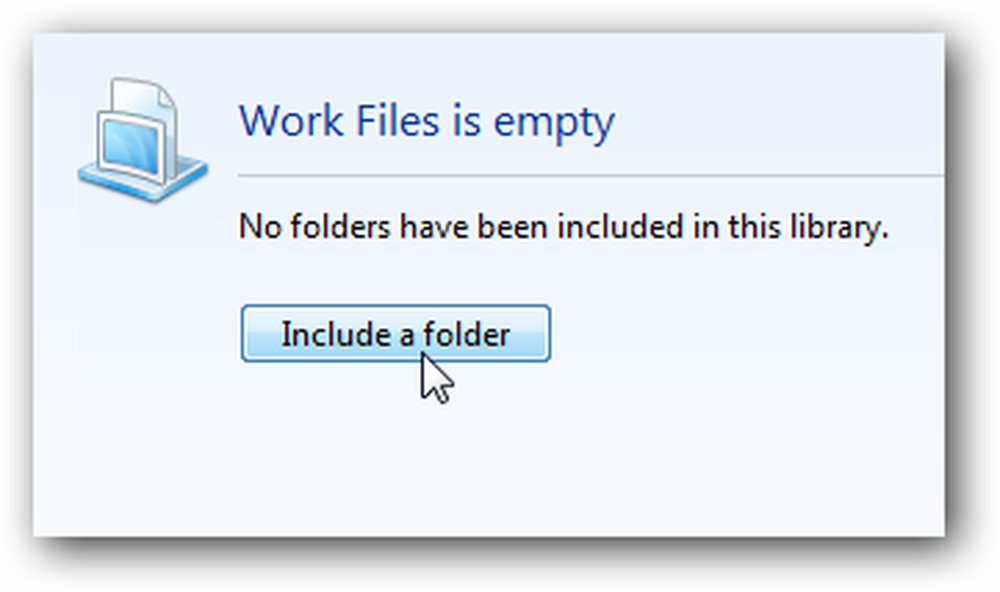
Se si desidera aggiungere nuove posizioni di cartella a una qualsiasi delle librerie, fare clic sul collegamento ipertestuale che mostra il numero corrente di posizioni.
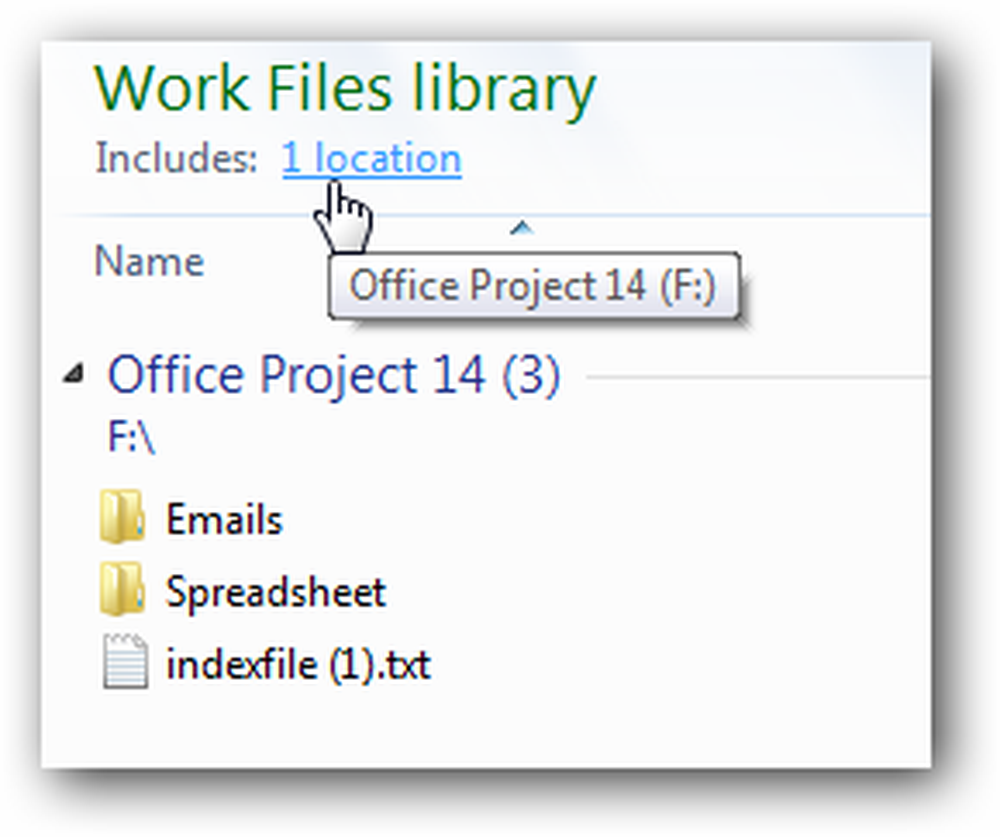
È quindi possibile fare clic sul pulsante Aggiungi per includere altre posizioni sul computer.
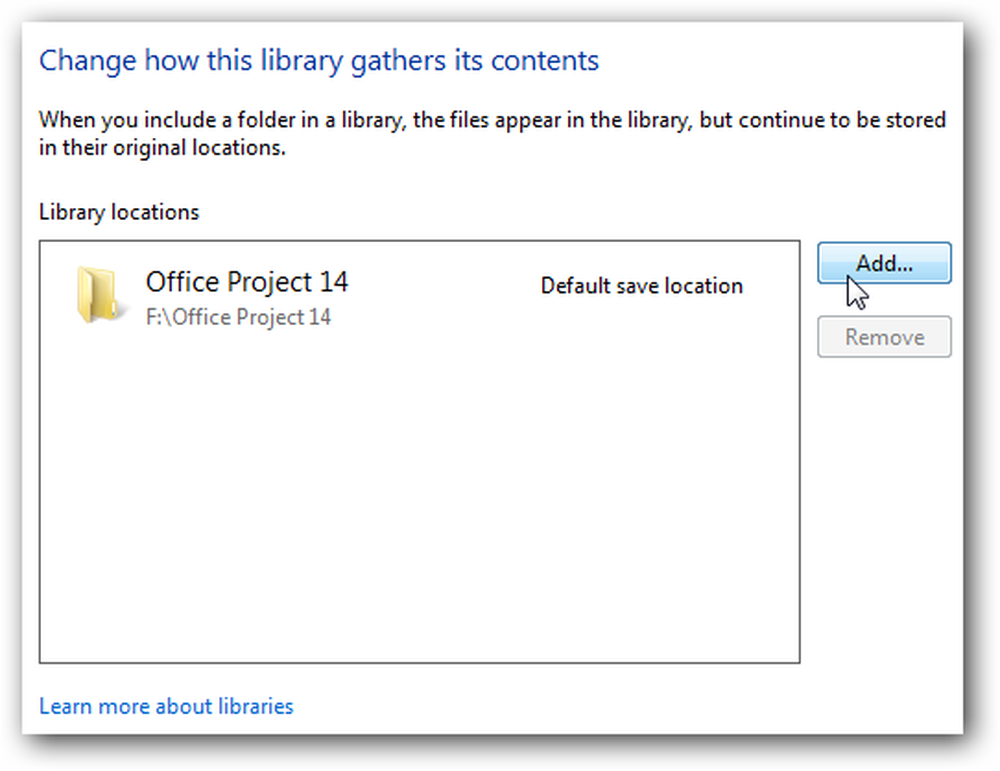
Fai clic destro sull'icona Libreria e seleziona Proprietà e puoi includere una cartella da qui.
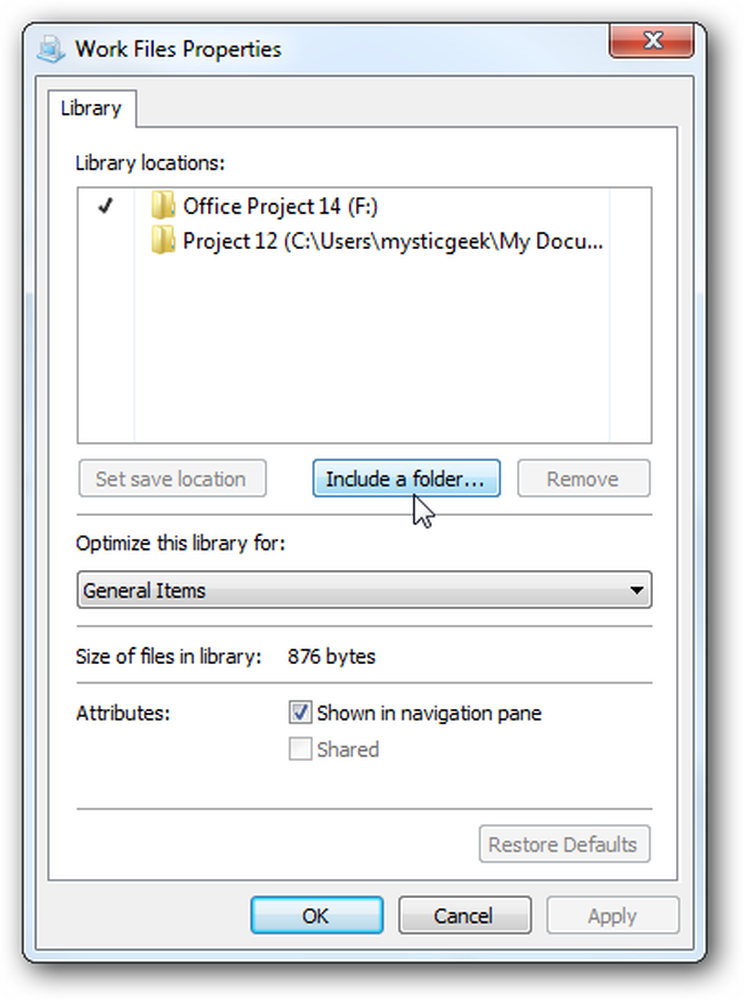
Inoltre, mentre navighi in Explorer puoi fare clic con il pulsante destro del mouse su una cartella e includerla in una libreria.
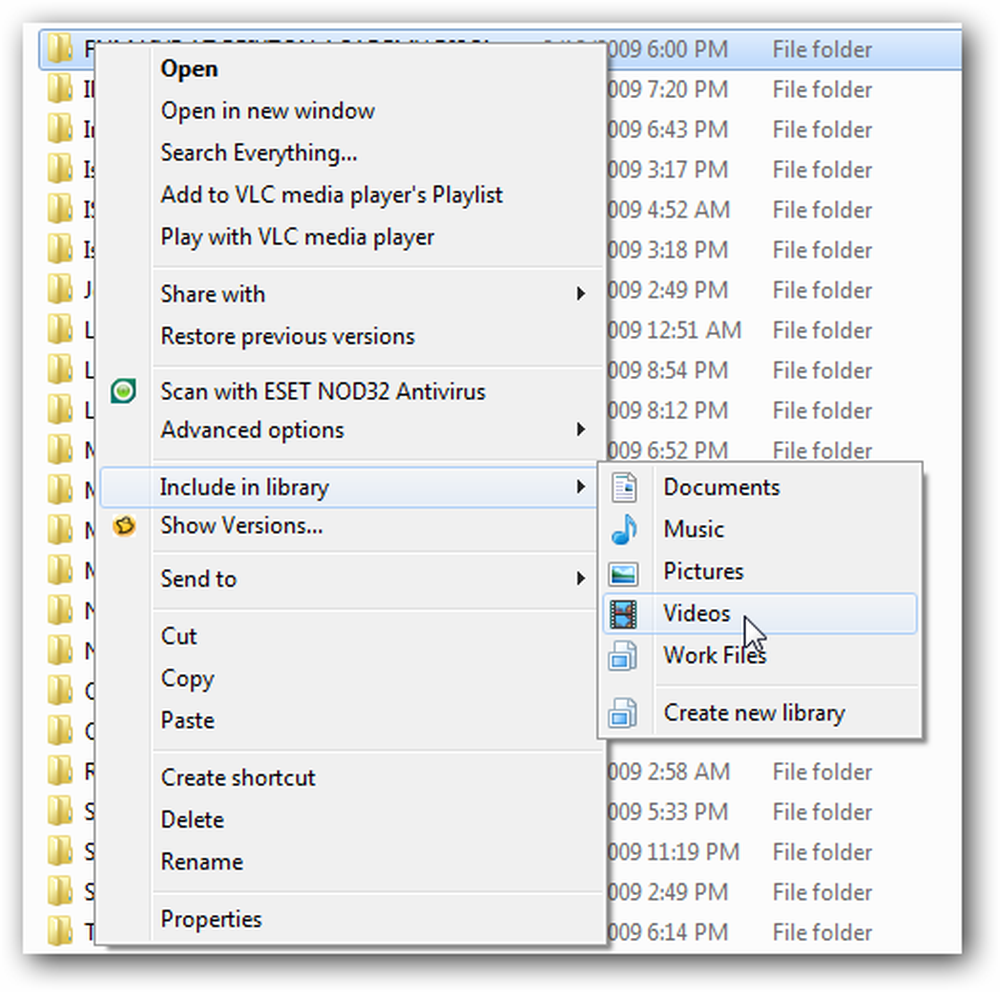
Questo potrebbe sembrare un cambiamento sottile all'interfaccia utente, ma è efficace e rende la navigazione di file e cartelle molto più semplice.
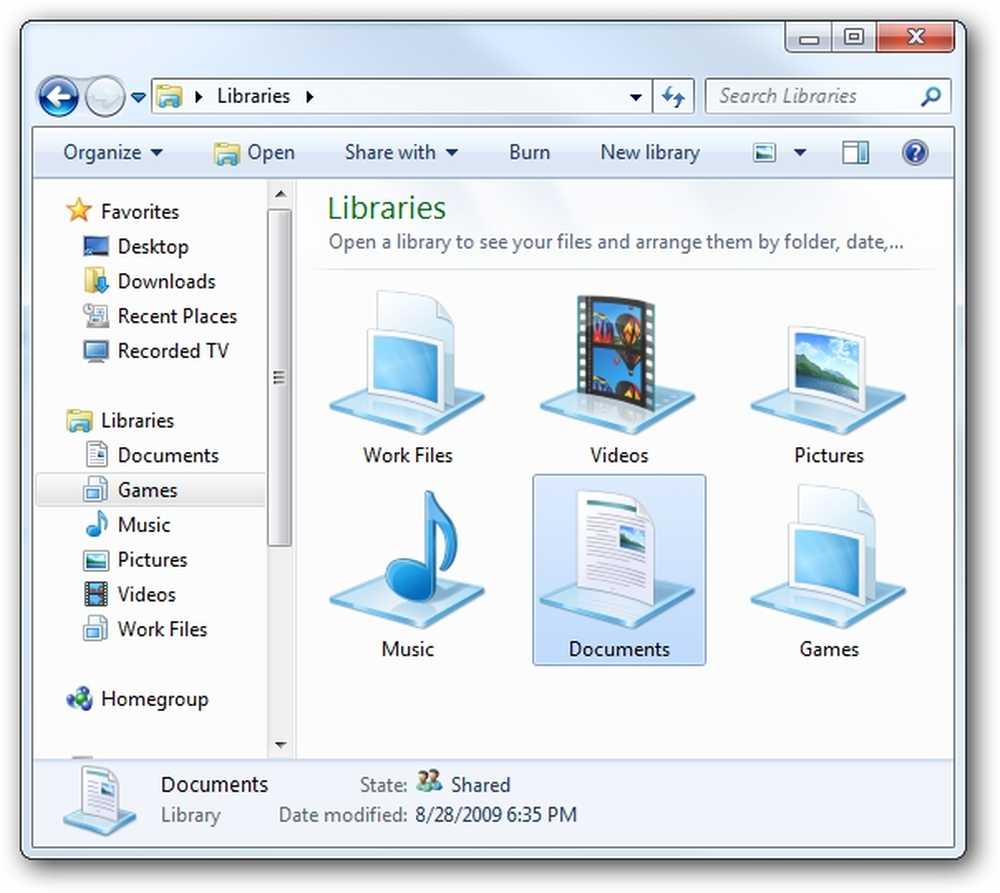
Le librerie ti permetteranno di condividere anche le tue cartelle e i tuoi file con la tua rete Homegroup. Dai un'occhiata alla condivisione di file e cartelle in Windows 7 con la funzione Home page.




